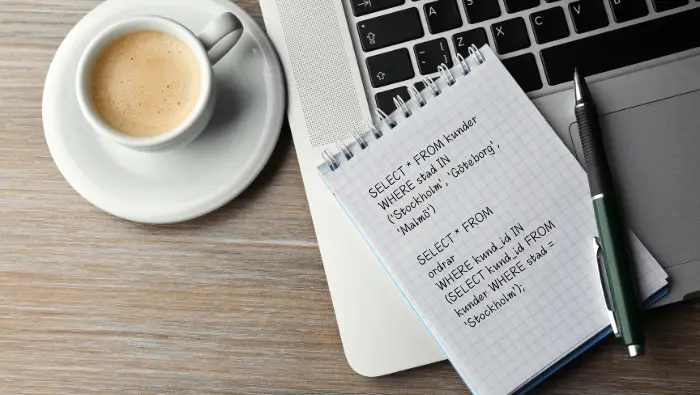En mockup är en skiss av något man ska skapa. I Power BI skapar man både datamodeller och visualiseringar till sina rapporter. I denna artikel är fokus på det visuella i Power BI.
- Fördelar med en mockup
- System för att skapa en mockup
För att designa en rapport som både är användarvänlig, innehåller rätt information och är designad på ett sätt som användaren tycker om, är det bra att börja med att skapa en mockup. En rapport som användarna inte gillar och därmed inte använder, skapar inget affärsvärde.
Planera en mockup för Power BI
I en planering av en rapportleverans för Power BI definierar man en mockup, d.v.s. en skiss av rapportens innehåll och utseende. Det är bra att börja med slutmålet, då den ju handlar om vad en beställare vill ha i rapporten. En mockup kan också kallas för wireframes och innehåller både text och bild.
Att designa är en iterativ process, även för Power BI. Därmed kan vissa delar i en mockup vara s.k. placeholders, alltså plats i designen som inte är helt färdiga utan håller en plats tills man kommit längre i utvecklingen.
Det finns många fördelar med en mock-up.
Inom webb- och appdesign skulle ingen få för sig att utveckla utan att ha en plan över UI, d.v.s. User Interface och wireframes över hur designen ska vara uppbyggd.
Inom BI utveckling glömmer man ofta bort att det handlar lika mycket om utseende som innehåll, fokus hamnar ofta på backend och data, inte det visuella.
En bild säger mer än tusen ord
En bild säger mer än tusen ord och när det kommer till rapporter och visualiseringar av data är det väldigt lätt att man har en bild i huvudet som inte fungerar i praktiken. Det är lätt att tänka lite fluffigt, man kanske tänker i flera dimensioner och vaga begrepp, och det låter bra när man pratar om det, men när man sen ska utveckla det i Power BI blir det många frågetecken.
Ett exempel är ett vanligt stapeldiagram har två delar – y axeln och x axeln, men ibland glömmer man att y-axeln är själva värdet, d.v.s. att man inte har en tredimensionell graf. Det kan även vara sådant som att beställaren önskar en graf, men eftersom samma siffror kan visas i många olika grafer måste någon ta beslut på hur rapporten ska se ut.
Beställare eller rapportanvändare
Ibland är beställaren inte densamma som rapportanvändaren. Då gäller det att som Power BI utvecklare lyssna in så att beställaren och rapportanvändaren är i synk. Bäst brukar det bli om den som utvecklar rapporten får kommunicera direkt med den som ska använda rapporten (om inte beställaren är kunnig i BI och har tagit fram redan genomtänkta krav).
Förstå omfattning
Det är mycket lättare att förstå omfattningen om få med alla mätetal om man har allt uppritat i en mockup. En bra praxis är att kombinera ritningar med text och listor på färger (många företag har grafiska profiler med färg och typsnitt), alla KPI:er och deras uträkningar i ord samt hur dessa KPI:er ska mätas (veckovis, månadsvis, Rullande 12 osv.).
Muntlig beställning – se upp!
Det man ska se upp för, är beställningar på rapporter som enbart kommer muntligt och därmed ska tolkas av mottagaren. Detta kan fungera om man har en väldigt bra förståelse för beställaren och dess behov, men det bästa är ändå att som utvecklare rita en mockup eller att ta fram en snabb version av en rapport och kontrollera att man uppfattat allt rätt.
The devil is in the details stämmer även för utveckling i Power BI.
Få en bättre BI-process
Ett led i att få till en bättre och mer effektiv BI-process är att fler lär sig data, analys och BI. Förstår man hur data fungerar i tabeller, att det finns attribut och värden, blir det mycket enklare för en beställare och utvecklare att kommunicera.
I verkligheten kan man behöva testa lite innan man vet hur man vill ha det och göra flera olika förslag. Den processen kan se olika ut, det beror också på vad man har för beställare och deras nivå på engagemang och kunskap. Så länge det inte finns en kravställning som är exakt i sin utformning, får man se designen lite som en konstnärlig process med utrymme för test och ändring, likt andra projekt där man börjar med en skiss som sedan utvecklas.
System för att skapa mockups
Power Point
Fördelar
En stor fördel med Power Point är att de flesta människor och organisationer är vana vid dem. Man får ett färdigt material som går att dela och man kan också välja om det delas som editerbar fil eller som en pdf.
Som utvecklare kan man designa en draft, skicka den till användaren, som kompletterar och skickar tillbaks.
Nackdelar
Det finns inga färdiga former för grafer eller filter så all text och bild måste läggas till manuellt vilket kan ta tid.
Bilden nedan visar en väldigt enkel mockup skapad i Power Point för Power BI.

Lucidchart, Draw-io, Miro, Mural
Alla dessa fyra är samarbetsverktyg online och de flesta bolag använder någon av dem. Vi har testat alla fyra för att skapa en mockup i Power BI.
Fördelar
En stor fördel är att många kan samlas digitalt och komplettera sitt pratande med att rita. Beställare har ofta svårt för att förklara exakt hur de vill ha det, men många beställare har också en bestämd åsikt om hur det ska se ut. Den åsikten kan vara svår att fånga upp i ord och kännas omöjlig att leverera på. Om beställaren får komplettera sina ord med att rita brukar det bli enklare och det skapar också en bra kommunikationsmiljö.
Nackdelar
Denna typ av miljö kan bli för fri för brainstorming, precis som när man samlas på tavlan. Om det är många stilar som ritar, gäller det också att någon tar med sig ritningarna och städar upp dem om de är stökiga.
Rita på tavlan
Den klassiska “rita på tavlan” innebär antingen en whiteboard eller blädderblock. Om man bara är ett fåtal personer fungerar det även med papper och penna för att göra en mockup för Power BI.
Fördelar
En fördel med att fysiskt mötas och rita på en tavla, är att man interagerar med varandra och kan ge direkt feedback. Att rita på tavlan är också något som alla kan.
Nackdelar
Det som ritas på papper eller tavlan, är inte digitalt. Det kräver att någon tar med sig brainstormingen till den som ska utveckla i Power BI. Det kan också bli väldigt röriga ritningar då det är en väldigt fri miljö att rita i.
Direkt i Power BI
Fördelar
En av de stora fördelarna med att göra direkt i Power Bi, speciellt om man redan har sin datamodell färdig, är att man redan under planeringen kan göra en del av utvecklingen och på så sätt spara tid. Om man som utvecklare är bekväm med att utveckla samtidigt som en beställare får ge feedback, är det en väldigt effektiv väg framåt.
Nackdelar
En av nackdelarna är att det kan verka lite för enkelt att utveckla, det är ju en hel del som görs under huven och som inte syns när man ”drag-and-droppar” visualiseringar på canvasen.
Att göra mockups kräver också att man kan Power BI och det är inte lika enkelt att be användaren om feedback.
En lösning på mockups direkt i ett system, är att man ber användaren att ta en skärmdump och rita pilar och komplettera med boxar, alternativt klistran in skärmdumpen i Power Point och rita där. En bild där beställaren ritar sina tankar är guld värd.
Mockup Design tools
Det finns en hel del verktyg för att rita upp design. Wireframes är vanligt inom webb- och appdesign, men att designa rapporter och dashboards har lite annat upplägg. Det finns verktyg som exempelvis Mokkup (https://www.mokkup.ai/blogs/revolutionize-your-dashboard-design-with-mokkupai/)
Fördelar
En av de stora fördelarna är att det blir väldigt snygga mockups och det går fort att få det snyggt.
Nackdelar
Dessa verktyg är inte gratis och kräver ändå att man lär sig hur de fungerar. Upplägget är att en designer gör mallen och att andra testar, men det är svårare för den som tittar på rapporten att göra några ändringar.
Att lära sig data, analys och BI är värdefullt även för dig som är i en produktägar-roll, är scrummaster eller business analyst